
Todos hemos experimentado la caída del estómago quesucede cuando accidentalmente borras algo. Es por eso que somos grandes fanáticos de respaldar las cosas, ya sea que esté en una PC, una Mac, Android o iPhone. Puede hacer una copia de seguridad de su archivo .pst de Outlook como cualquier otro archivo, y debería hacerlo, incluso si eso significa moverlo de su ubicación predeterminada, pero eso no lo ayudará a recuperar un correo electrónico que acaba de eliminar accidentalmente.
Afortunadamente, hay una buena posibilidad de que puedas recuperartesu elemento eliminado por error si está utilizando Microsoft Exchange Server como su servidor de correo. (Si no lo está, y está utilizando una dirección de correo basada en la web como Gmail o Yahoo!, Su mejor opción es iniciar sesión en la interfaz web para su correo electrónico y buscar allí).
La diferencia entre una eliminación suave y dura
Cuando "borra suavemente" un correo electrónico, seleccionándoloy usando "Eliminar" en su teclado o haciendo clic en la opción "Eliminar" en Outlook, el mensaje se envía a la carpeta Elementos eliminados. Por lo general, permanecerá en la carpeta Elementos eliminados hasta que vacíe la carpeta (aunque los administradores de su empresa pueden haber cambiado esto para vaciar su carpeta Elementos eliminados automáticamente de forma regular). Vaciar la carpeta Elementos eliminados se conoce como una "eliminación completa" porque elimina el mensaje de Outlook en su computadora por completo. También puede "eliminar por completo" un mensaje de cualquier carpeta en Outlook utilizando MAYÚS + Eliminar en su teclado, que lo elimina sin enviarlo a la carpeta Elementos eliminados.
Si accidentalmente borró un mensaje por error, vayaa la carpeta Elementos eliminados, busque el mensaje y vuelva a moverlo a la carpeta desde la que lo eliminó. Si eliminó un mensaje, deberá usar la herramienta "Recuperar elementos eliminados".
Cómo recuperar mensajes borrados
Cuando un correo electrónico se "borra por completo", se mueve a uncarpeta oculta de "Elementos recuperables" en Exchange. De manera predeterminada, el período de retención para estos correos electrónicos eliminados es de 14 días. Esto significa que durante 14 días después de que haya "eliminado por completo" algo de Outlook, se ubicará en la carpeta "Elementos recuperables" antes de eliminarse permanentemente (y quedar completamente irrecuperable). Por lo tanto, a menos que su administrador de correo electrónico haya cambiado el valor predeterminado, tiene 14 días para usar la herramienta "Recuperar elementos eliminados" de Outlook para recuperar su correo electrónico eliminado accidentalmente.
Puede acceder a esta herramienta en uno de tres lugares diferentes:
Seleccione los Elementos eliminados y busque en la parte superior del panel de carpetas la opción "Recuperar elementos eliminados recientemente de esta carpeta".

Dirígete a Inicio> Recuperar elementos eliminados del servidor.

Dirígete a la carpeta> Recuperar elementos eliminados.

Todas estas opciones lanzan la misma herramienta Recuperar elementos eliminados, que muestra una lista de elementos en la carpeta Elementos recuperables.
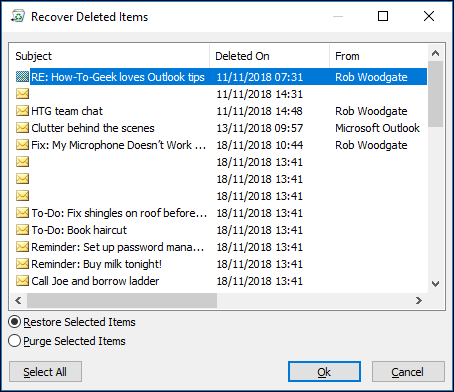
Para recuperar un elemento eliminado, selecciónelo, asegúrese de que "Restaurar elementos seleccionados" esté activado y luego haga clic en "Aceptar".

El elemento se moverá de regreso a la carpeta de Elementos eliminados, donde podrá volver a moverlo a la carpeta que desee.
Puede recuperar varios elementos de RecuperarHerramienta Elementos eliminados manteniendo presionada la tecla Control mientras selecciona los correos electrónicos que desea recuperar. Si hay un bloque completo de correos electrónicos, desea recuperarlos, seleccione el primer correo, luego mantenga presionada la tecla Mayús y haga clic en el correo al final del bloque para seleccionarlos todos. También tiene el botón "Seleccionar todo" si desea recuperar todos los correos electrónicos. Si ha seleccionado una gran cantidad de correos electrónicos, puede demorar un poco en recuperarse, ya que deben trasladarse de la carpeta Elementos recuperados a su carpeta Elementos eliminados.
También puede purgar correos electrónicos desde aquí también. Seleccione los elementos que desea eliminar permanentemente, active "Purgar elementos seleccionados" y luego haga clic en "Aceptar".

Aparecerá un mensaje de advertencia, del que debe tener en cuenta, porque si hace clic en "Aceptar", los elementos que ha seleccionado se eliminarán, sin forma de recuperarlos.

Esta es una advertencia seria: la purga de un elemento lo elimina de Exchange y desaparece para siempre. Por lo general, no hay ninguna razón para purgar su correo electrónico, por lo que si tiene alguna duda, no use la opción Purgar.
Si eliminó algo accidentalmente y ustedno puede encontrarlo con la herramienta Recuperar elementos eliminados, no haga nada más y llame a su equipo de soporte técnico de inmediato. Es posible que tengan herramientas que pueden recuperar su correo electrónico, pero tenga cuidado: es posible que no. ¡Así que no te olvides de hacer copias de seguridad regularmente!








